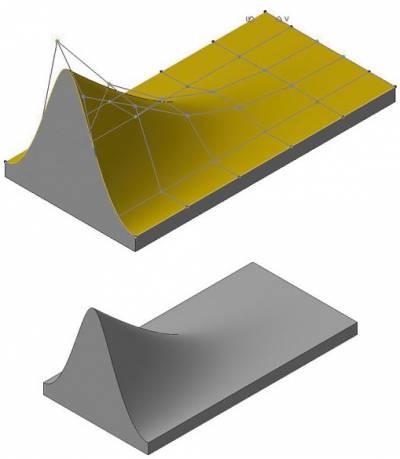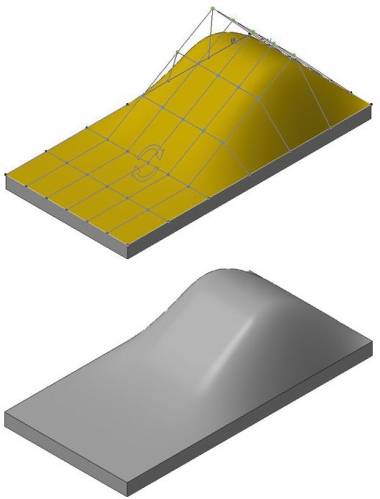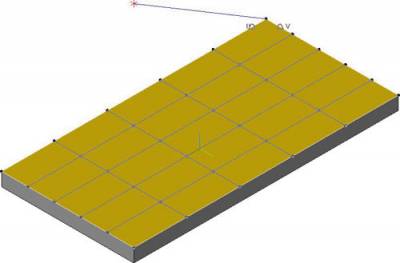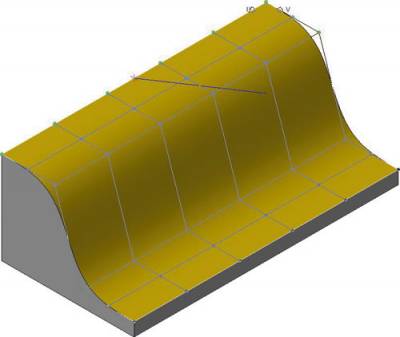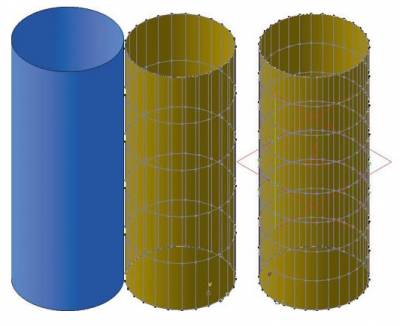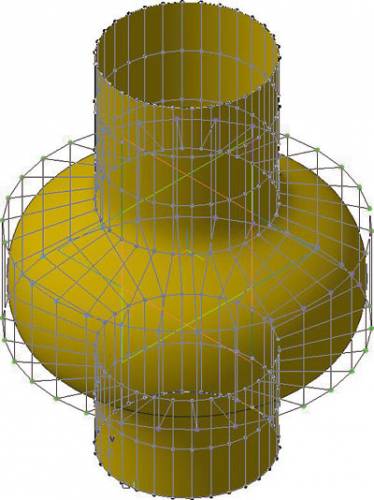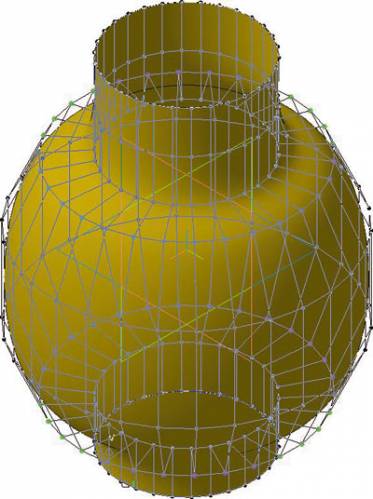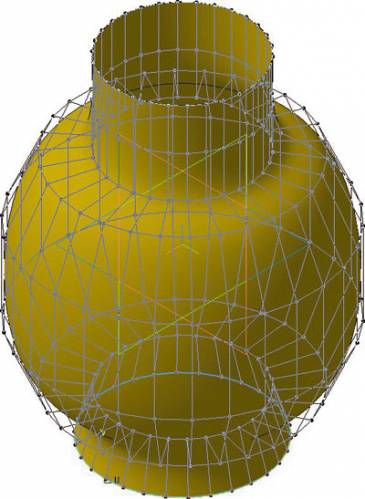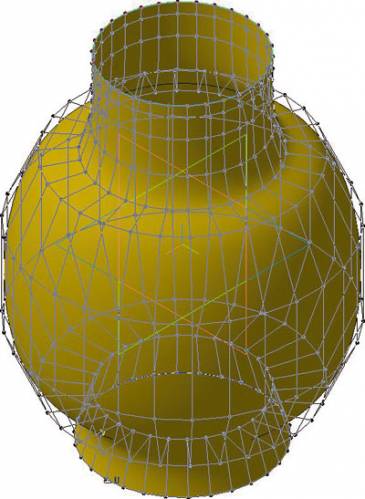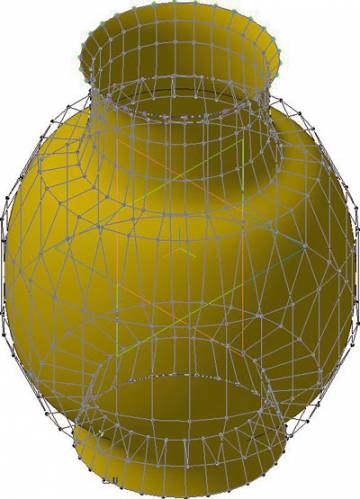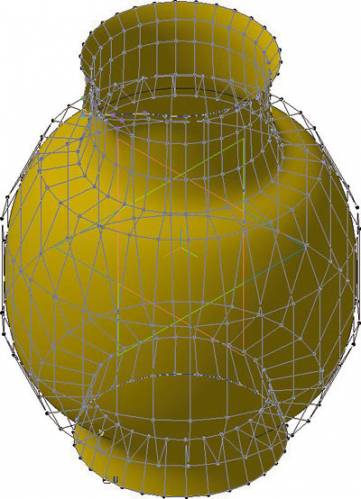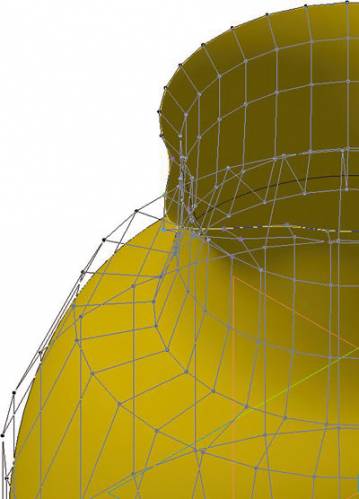Перемещение остальных полюсов выполняется автоматически в том же направлении. Можно выбрать один из трех видов сглаживания: Плавный переход (рис. 10), Выпуклый (рис. 11), Вогнутый (рис. 12). Для варианта Выпуклый или Вогнутый
можно дополнительно задать значение степени функции, используемой для
расчета расстояния, на которое переместится каждый выбранный полюс
сетки при перемещении полюсов.
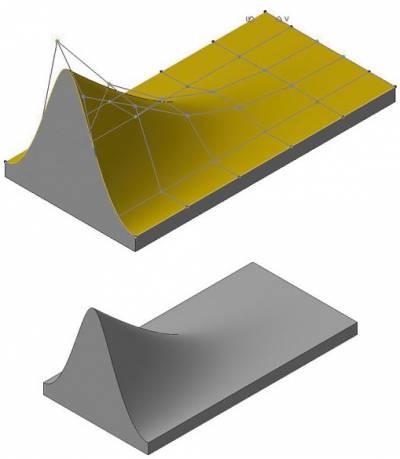 Рис. 12. Вогнутый переход Рис. 12. Вогнутый переход
Фиксация полюсов Команда Фиксировать полюсы позволяет зафиксировать
некоторое количество полюсов сетки редактируемой грани, то есть сделать
эти полюсы неподвижными. Доступны разные способы фиксации: фиксация
полюсов, расположенных на границах сетки (в ее крайних рядах), фиксация
набора рядов, произвольная фиксация полюсов. Вращение Команда позволяет переместить некоторое количество полюсов сетки
редактируемой грани вращением. После выбора полюсов нужно указать
направление вращения, центр вращения и угол поворота. На рис. 13 показан
поворот трех рядов полюсов на 30°. Центр поворота указан специальным
значком в виде двух дуговых стрелок. Крайние полюсы рядов зафиксированы
и остаются на месте (рис. 13). 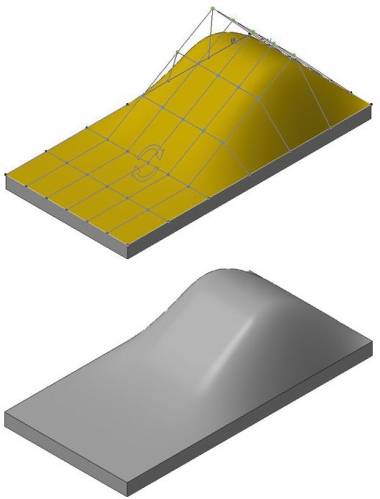
Рис. 13.
Выравнивание Команда позволяет переместить некоторое количество полюсов сетки
редактируемой грани выравниванием относительно прямолинейного или
плоского объекта. На рис. 14а, б, в показано выравнивание трех рядов полюсов до воображаемой плоскости, проходящей через вершину ломаной линии. 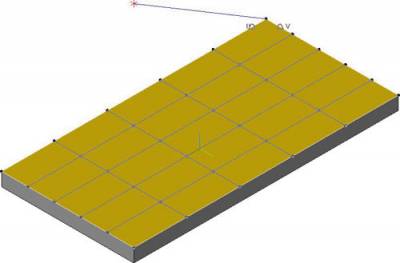
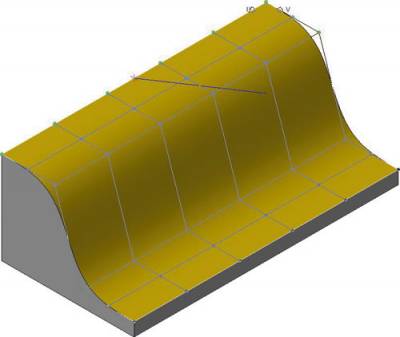

Рис. 14 Масштабирование Данная команда позволяет переместить некоторое количество полюсов
сетки редактируемой грани масштабированием. Для ее демонстрации
попробуем использовать обычную поверхность выдавливания, созданную на
основе эскиза с окружностью (рис. 15). 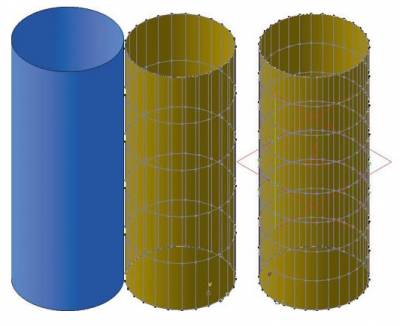
Рис. 15 Рис. 16 Рис. 17
Преобразуем грань поверхности в сплайновую поверхность с параметрами по умолчанию: сетка 6X6 рядов (рис. 16). Поскольку нужно выполнить несколько шагов трансформации грани,
позаботимся о том, чтобы поверхность имела больше управляемых элементов.
Сделаем сетку более густой — 30X9 рядов (рис. 17). Выполним масштабирование 4го и 5го рядов полюсов направления V
с коэффициентом 2. В качестве центра масштабирования зададим точку в
центре выбранных объектов. Способ масштабирования — равномерно (рис.
18). 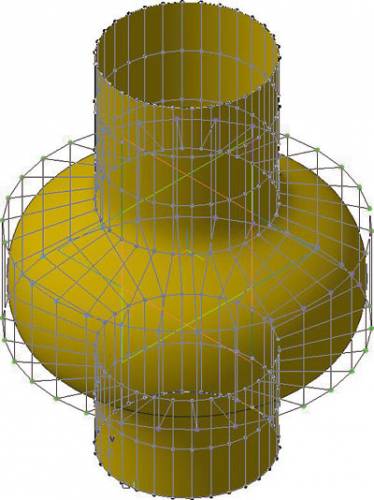
Рис. 18
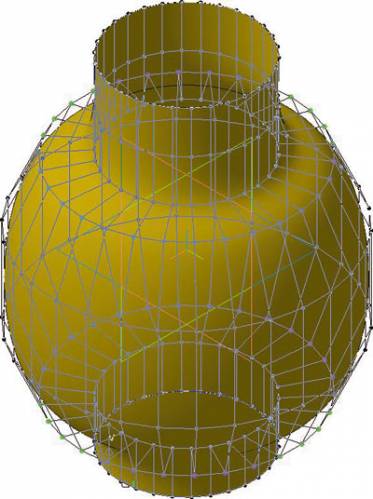
Рис. 19
Точно таким же образом выполним масштабирование 3го и 6го рядов с коэффициентом 1,5 (рис. 19). Пример построения
модели свободной формы Трудно отказать себе в удовольствии продолжить моделирование дальше,
тем более что поверхность стала принимать очень знакомую форму,
напоминающую кувшин. В этот момент появляется ощущение, что вы
средневековый гончар, а под вашими пальцами — податливая глина. Автор
статьи никогда не обучался этому благородному ремеслу, но средства
КОМПАС3D V13 SP1 помогут ему довести задуманное до логического
завершения. Для дальнейшей работы используем команды, которые были
описаны ранее. С помощью команды Линейное перемещение переместим все
полюсы самого нижнего ряда нормально к поверхности на 5 мм. Таким
образом мы оформим дно кувшина и придадим ему большую устойчивость (рис. 20). 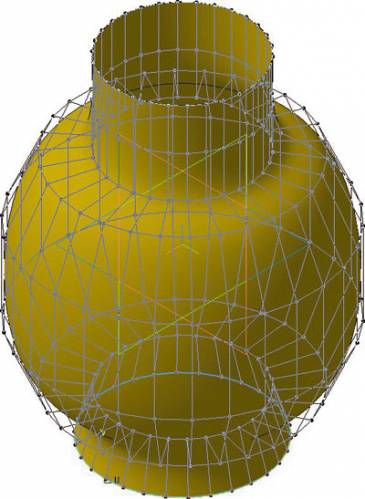
Рис. 20
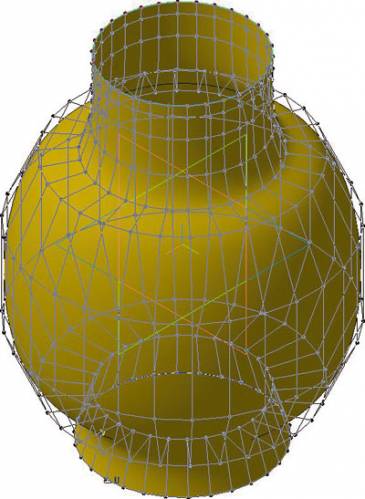
Рис. 21
Теперь осталось закончить верхнюю часть сосуда. Сделаем сетку на
этом участке более густой — добавим два ряда полюсов в продольном
направлении (рис. 21). С помощью команды Линейное перемещение переместим все полюсы последнего ряда наружу нормально к поверхности на 3 мм (рис. 22). 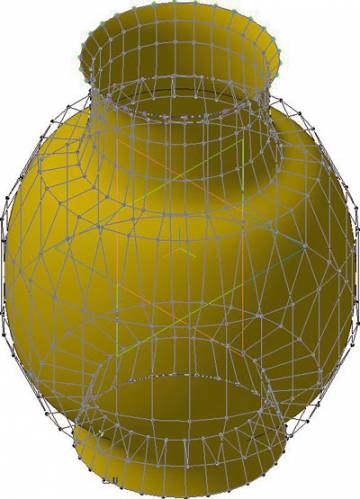
Рис. 22
С помощью команды Перемещение со сглаживанием переместим девять полюсов наружу вдоль оси Х способом Плавный переход, сформировав носик кувшина (рис. 23а, б, в). 
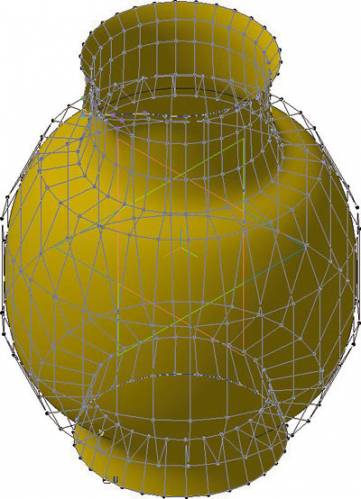
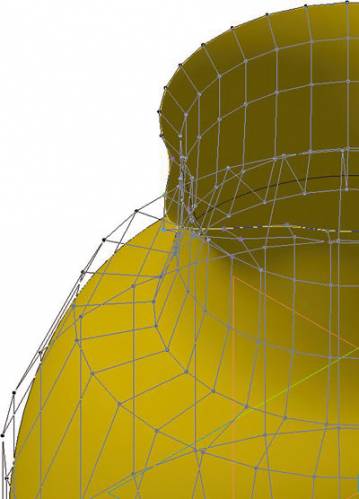
Рис. 23
|